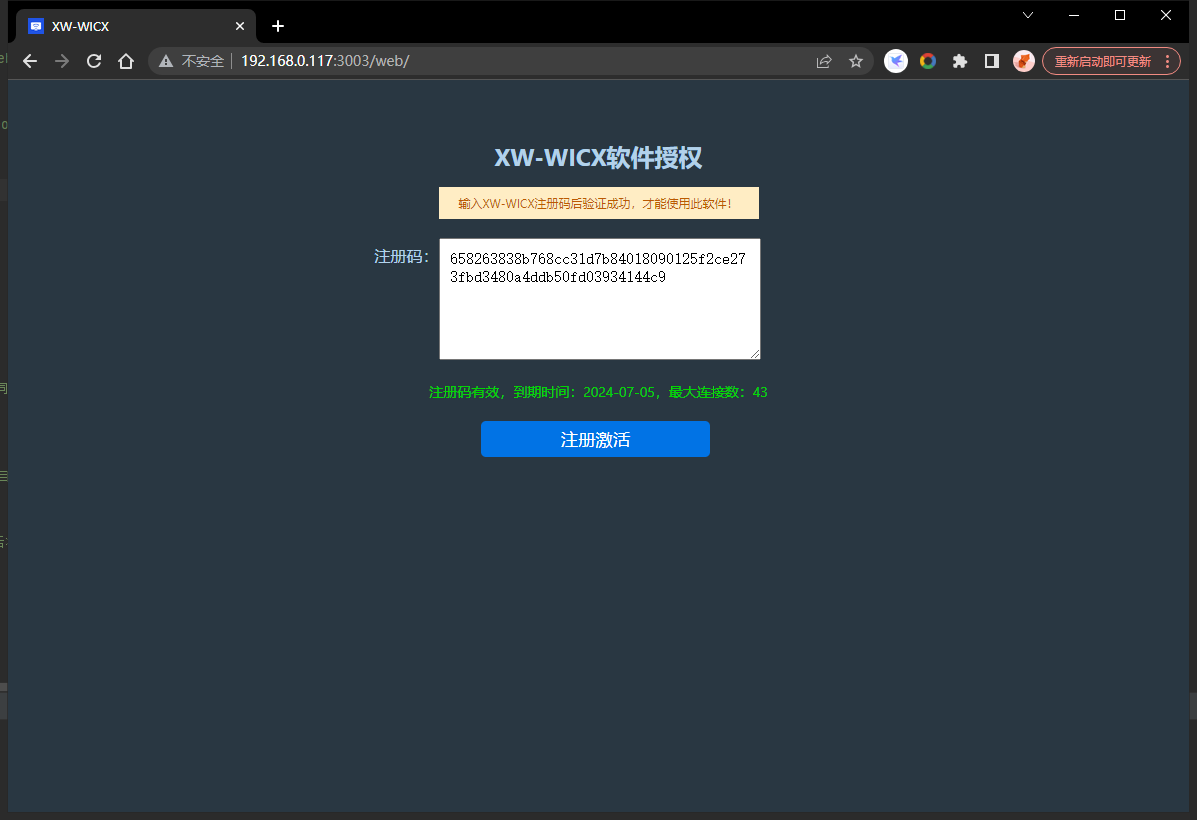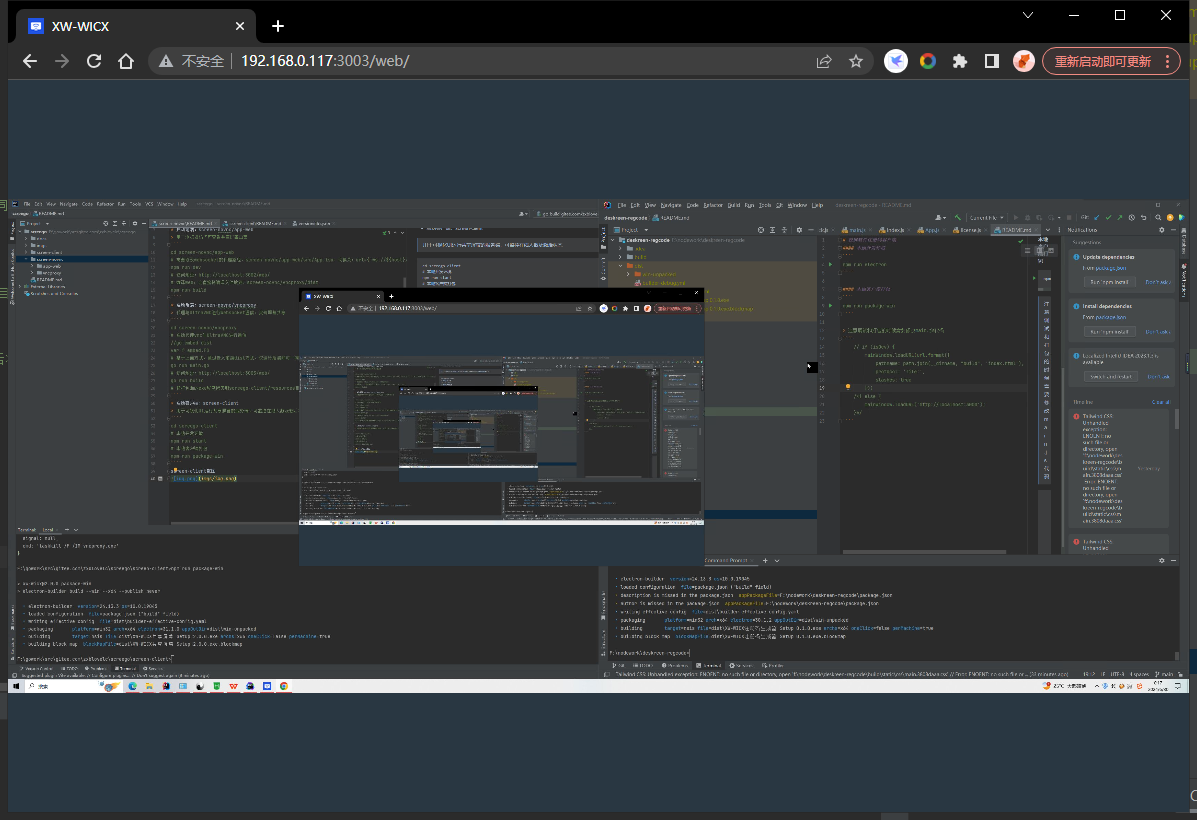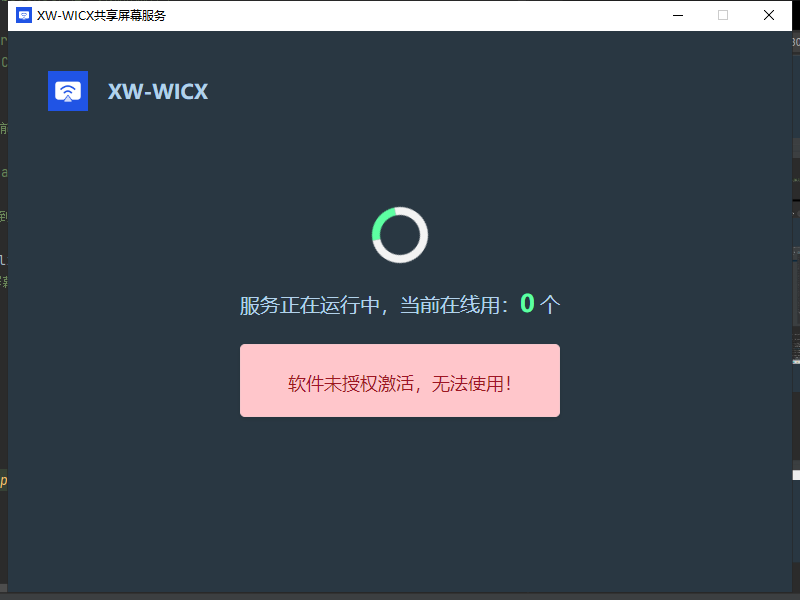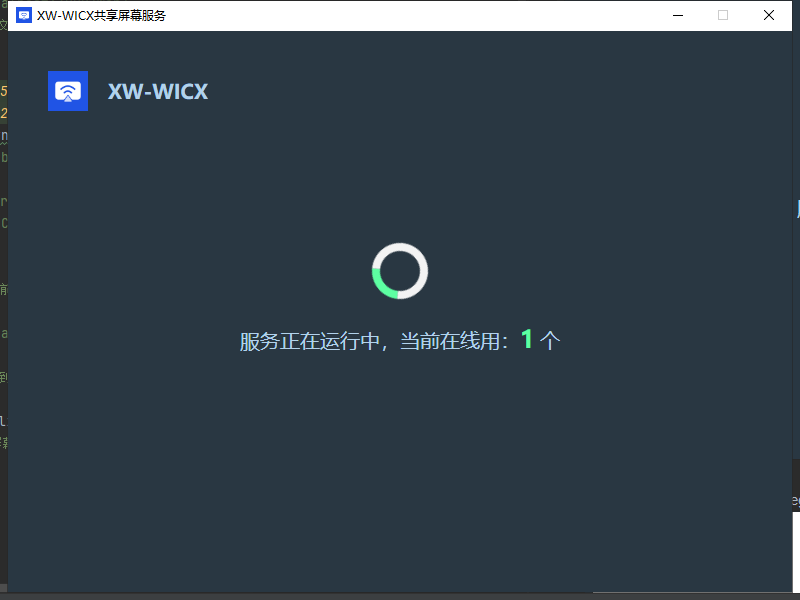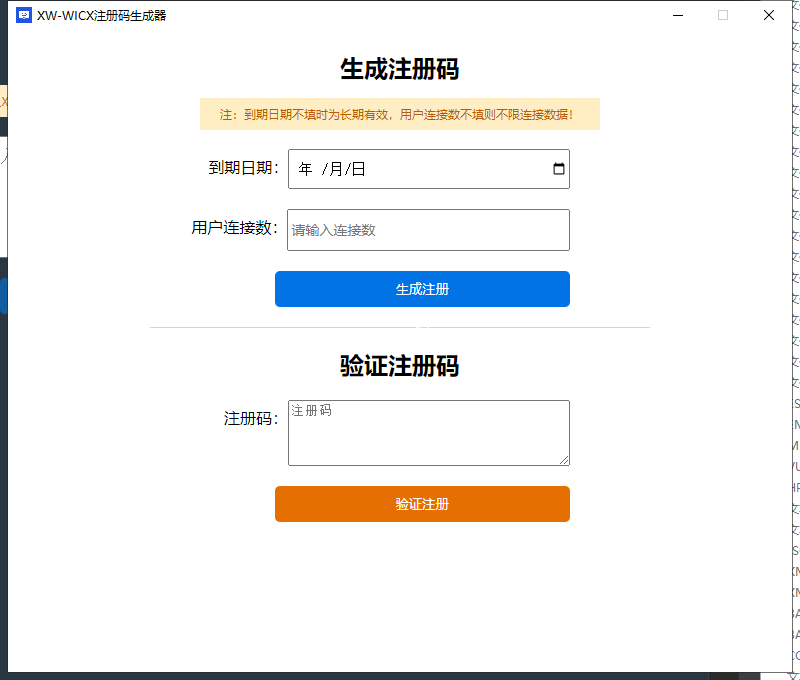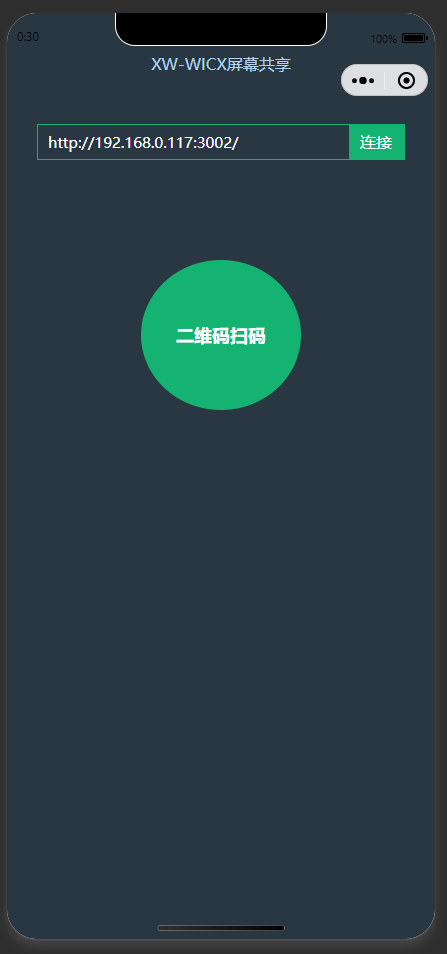开始使用:安装使用手册
docs/UltraVNC_1_3_60_X64_Setup.exe
- 启动前端:screen-novnc/app-web
用于浏览器访问可查看共享屏幕画面
cd screen-novnc/app-web
# 需要修改websocket的代理路径,screen-novnc/app-web/src/App.tsx,切换为:url={`ws://${host}/socket/ws`} // vite 运行测试,可以改为环境变量自动切换
npm run dev
# 访问地址:http://localhost:3002/web/
# 编译web,会直接将编译文件放到:screen-novnc/vncproxy/dist
npm run build
- 启动后端:screen-novnc/vncproxy
代理与UltraVNC进行Websocket通信,实现屏幕共享
cd screen-novnc/vncproxy
# 启动代理vnc与UltraVNC进行通信
//go:embed dist
var f embed.FS
# 基于上面方式,通过嵌入前端dist方式,仅运行后端即可一同访问前端
go run main.go
# 访问地址:http://localhost:3003/web/
go run build
# 将打包后的exe程序拷贝到screego-client/resources目录下
- 启动客户端:screen-client
用于可视化UI运行共享屏幕的服务端,可监控在线人数及激活状态
cd screego-client
# 本地开发环境
npm run start
# 本地客户端打包
npm run package-win
- 启动注册码生成客户端:screen-regcode
用于共享服务激活码生成
# 本地开发环境
npm run electron
#本地客户端打包
npm run package-win
- APP或平板访问共享屏幕
[ultravnc] MaxCpuFramerate=30 MaxFps=30
[poll] MaxFPS=30